Als je een bepaalde leeftijd hebt bereikt, was de laatste keer dat je naar een Microsoft-browser bent overgestapt waarschijnlijk eind jaren negentig toen je Netscape voor Internet Explorer hebt genegeerd. Microsoft heeft sinds IE de voorkeur gegeven aan de Edge-browser, terwijl u waarschijnlijk bent overgestapt naar Chrome of Firefox en niet achterom hebt gekeken.
Kijk niet nu, maar Microsoft is bezig met een grote update van Edge in een poging om je terug te winnen. Ik heb een preview-build van Windows 10 ($ 110 bij Amazon) gebruikt en de volgende update voor Microsoft OS, genaamd Windows 10 Creators Update, bevat de nieuwe Edge. Hier zijn vijf functies die deel zullen uitmaken van de volgende versie van Edge, omdat deze voor uw aandacht vecht. Zullen ze genoeg zijn om je te laten overstappen?
1. Tab-voorbeeldbalk
Edge biedt een uitbreidbare balk met miniaturen voor al uw geopende tabbladen. Klik op de kleine knop met de pijl naar beneden rechts naast uw huidige tabbladen en de tabbladen worden vergroot om een kleine miniatuur van de huidige pagina weer te geven.
Klinkt handig in concept, maar in de praktijk vind ik dat de favicon op elk tabblad een betere indicatie is van wat er in mijn browser staat. Zelfs op een groot scherm zijn de miniaturen niet groot genoeg om me veel meer informatie te tonen dan de favicon - namelijk welke site ik volg. Als u meerdere tabbladen hebt geopend vanaf dezelfde site, kan de tabpreviewbalk u misschien helpen.
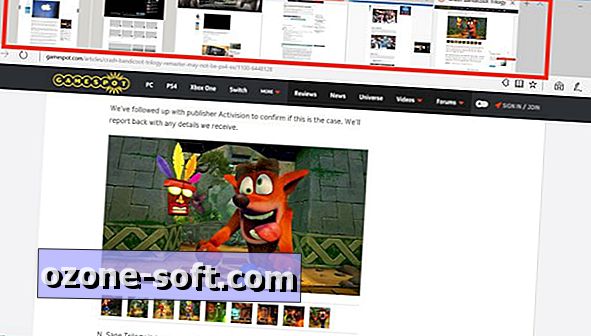
", " modalTemplate ":" {{content}} ", " setContentOnInit ": false} '>
2. Leg tabbladen opzij
Zijn er te veel tabbladen geopend? Ik ook. Met de toekomstige versie van Edge kunt u op een knop klikken die zich links van uw huidige tabbladen bevindt om ze opzij te zetten. Ze worden bewaard als een verzameling, waarmee je ze allemaal weer als groep of afzonderlijk kunt openen. U kunt ook individuele geparkeerde tabbladen uit een verzameling verwijderen.
Het opzij zetten van tabbladen is handig omdat het ze binnen handbereik houdt, maar voorkomt dat ze op de achtergrond worden uitgevoerd en uw computer laat kruipen. Toch is het, zoals momenteel geïmplementeerd, een alles-of-niets propositie. U moet al uw geopende tabbladen opzij zetten. Ik zou willen dat de functie meer flexibiliteit bood en dat ik kon kiezen welke open tabbladen ik moest reserveren.
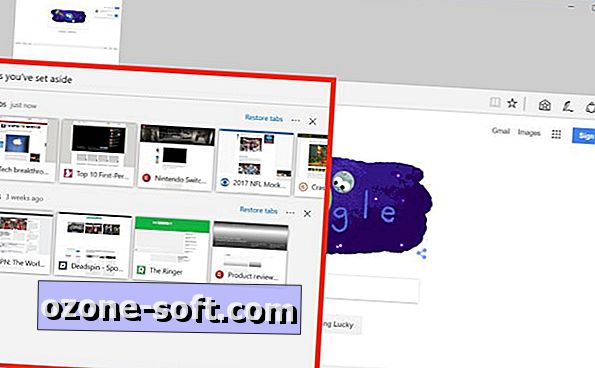
", " modalTemplate ":" {{content}} ", " setContentOnInit ": false} '>
3. Nieuwe taakbalkopties
Edge krijgt twee nieuwe taken in het taakbalkmenu. Klik met de rechtermuisknop (of veeg omhoog op een touchscreen) op het Edge-pictogram in de taakbalk en u ziet opties om een nieuw venster of nieuw InPrivate-venster te openen. Met deze toevoegingen is het openen van een nieuw venster nog steeds een proces dat twee klikken duurt, net zoals wanneer u de knop met de drievoudige stip rechtsboven in Edge gebruikt om een nieuw venster te openen. Ik gebruik nog steeds de sneltoets Ctrl-N om een nieuw Edge-venster te openen of Ctrl-Shift-P om een nieuw InPrivate-venster te openen.
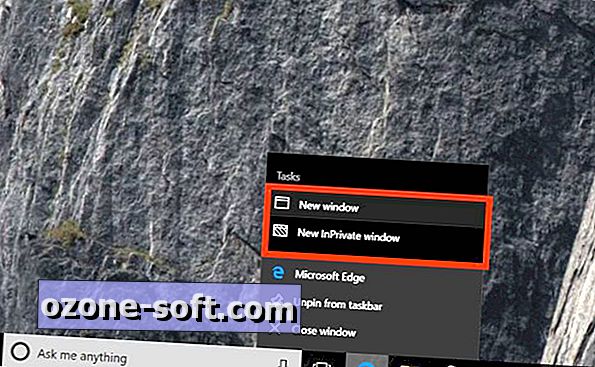
", " modalTemplate ":" {{content}} ", " setContentOnInit ": false} '>
4. Geef Flash de Heisman
Flash heeft de strijd om HTML5 verloren. HTML5 biedt betere beveiliging, prestaties en efficiëntie. Als een site HTML5 ondersteunt, wordt standaard Edge gebruikt en wordt Flash niet geladen. Voor sites die nog steeds Flash gebruiken, blokkeert Edge het totdat u erop klikt om het uit te voeren. U kunt 'Eén keer toestaan' of 'Altijd toestaan'.
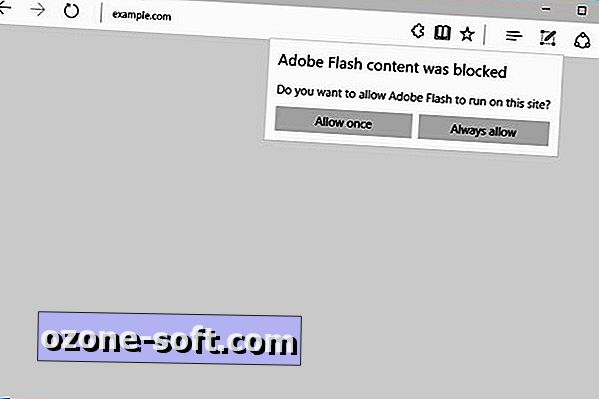
", " modalTemplate ":" {{content}} ", " setContentOnInit ": false} '>
5. Edge als boeklezer
Binnenkort kunt u e-books kopen in de Windows Store en deze in Edge lezen. Er is een nieuw tabblad Boeken in Edge's Hub. Klik op de knop Hub in de rechterbovenhoek van Edge en u ziet een pictogram Boeken tussen de lijst Lezen en de pictogrammen Geschiedenis. Hier kunt u uw bibliotheek met gekochte boeken bekijken of de Windows Store openen om naar boeken te zoeken. En wanneer u een e-book in Edge leest, kunt u rechtsboven op een knop klikken om Edge voorgelezen te krijgen.
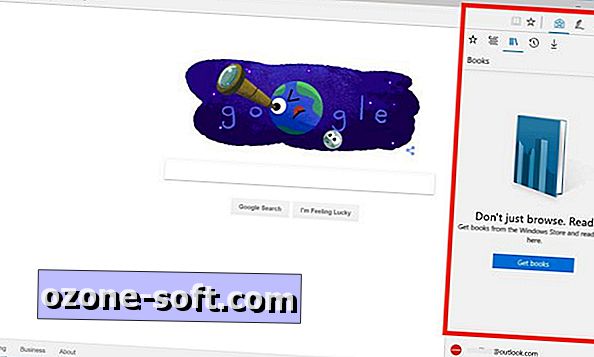
", " modalTemplate ":" {{content}} ", " setContentOnInit ": false} '>
Kijk voor meer informatie over wat er om de hoek bij Microsoft ligt, naar de 10 beste functies voor Windows 10.













Laat Een Reactie Achter